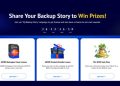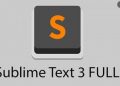Dữ liệu máy tính vô cùng quý giá. Bạn cần có những biện pháp để sao lưu dữ liệu (backup) đề phòng trường hợp máy tính bị lỗi hoặc virus. Có bao giờ bạn cài lại hệ điều hành máy tính và muốn BackUp (sao lưu dữ liệu) để lưu giữ lại chưa? Hoặc đơn giản là bạn muốn sao lưu những file ảnh, video kỷ niệm từ máy tính sang một nơi khác. Hoặc đơn giản là đề phòng máy tính bị hỏng và mất dữ liệu quan trọng nên bạn cần sao lưu ra thường xuyên. AOMEI Backupper 5 Full sẽ đơn giản hóa việc backup dữ liệu cho bạn.
| Tham gia kênh Telegram của AnonyViet 👉 Link 👈 |
Backup – Sao lưu dữ liệu là gì và vì sao cần thiết?
Sao lưu dữ liệu hay còn gọi là Backup là quá trình tạo bản sao của dữ liệu và lưu trữ nó ở một nơi khác. Đề phòng chỗ này bị mất dữ liệu thì vẫn còn chỗ kia. Như vậy sẽ giúp bạn có thể phục hồi lại dữ liệu đã mất một cách dễ dàng và an toàn nhất. Không sợ thiếu sót File sau khi phục hồi. AOMEI Backupper 5 Full là phần mềm backup dữ liệu tốt nhất hiện nay.
Vấn đề này luôn là vấn đề quan trọng của người làm việc văn phòng hoặc công ty, doanh nghiệp. Dữ liệu phải thường xuyên được sao lưu cẩn thận để đề phòng. Trường hợp xấu nhất là ổ cứng máy tính của bạn bị hỏng và không thể khôi phục. Đó là lúc việc sao lưu dữ liệu trước đó sẽ là cứu tinh của bạn.
Bản thân AnonyViet cũng phải sao lưu dữ liệu website thường xuyên. Mục đích là đề phòng trường hợp bị lỗi cơ sỡ dữ liệu và bị mất đi dữ liệu quan trọng. Đây là bước đề phòng an toàn mà bất cứ ai cũng nên làm.
AOMEI Backupper là gì và tại sao nên dùng nó?
Cái lý do đầu tiên mà bạn nên dùng cái này là vì AOMEI Backupper 5 Full MIỄN PHÍ. Bạn không phải chi trả tiền cho phần mềm này trong suốt thời gian sử dụng. Nó đáp ứng đủ các nhu cầu BackUp của người dùng và hỗ trợ rộng rãi các loại dữ liệu. Để mình kể cho bạn xem phần mềm này có thể làm được gì nhá !
- Sao lưu nguyên bộ hệ điều hành để bạn có thể phục hồi hệ điều hành bất cứ lúc nào.
- Sao lưu toàn bộ ổ đĩa cứng của bạn bao gồm SSD, HDD hoặc các phân vùng ổ đĩa được chỉ định.
- Lên lịch, hẹn giờ sao lưu theo ý bạn.
- Sao chép ổ đĩa cứng này sang ổ đĩa cứng khác (ví dụ chuyển dữ liệu của HDD sang cho SSD).
- Tự động đồng bộ hoá dữ liệu giữa hai nơi lưu trữ theo lịch trình đặt ra.
Hướng dẫn sao lưu toàn bộ hệ thống với AOMEI Backupper
Hãng AOMEI vừa nhờ AnonyViet gửi tới độc giả Giveaway bản quyền AOMEI Backupper 5 Full Key. Bạn có thể kích hoạt bản quyền trong thời gian từ 18/7 – 25/7/2019.
Lưu ý:
- Key dành cho phiên bản AOMEI Backupper Professional (Đăng ký 1 năm).
- Đây là giấy phép Không bán lại. Nghiêm cấm sử dụng nó cho bất kỳ mục đích kinh doanh nào mà không có giấy phép của AOMEI.
Trước tiên bạn phải tải và cài đặt AOMEI Backupper tại liên kết dưới đây.
Dùng Key ở trong file readme.txt để kích hoạt bản quyền.
Hoặc dùng key AOMEI Backupper 5 giveaway:
AMPR-XW7UB-20671-U9XYX
AMPR-T8T3G-R9539-VXTZ2
AMPR-75K4Z-7X8VL-0Z32L
Mở phần mềm lên và ấn vào Backup -> System Backup
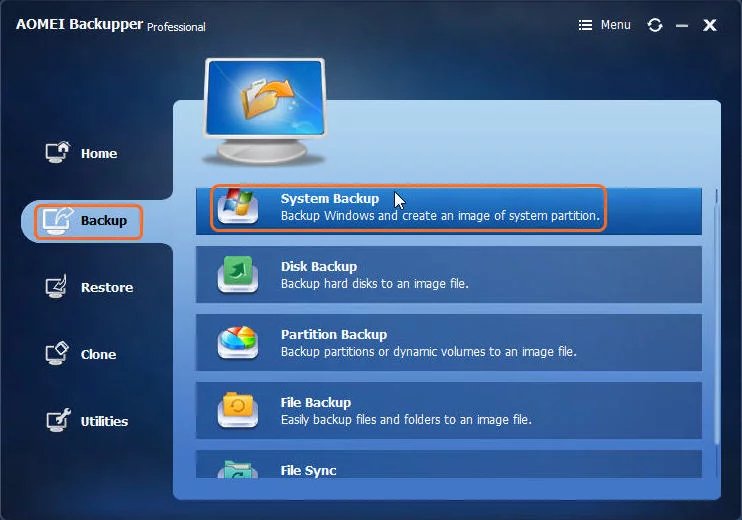
Tiếp theo là đặt tên cho File Backup và chọn nơi lưu trữ Backup.
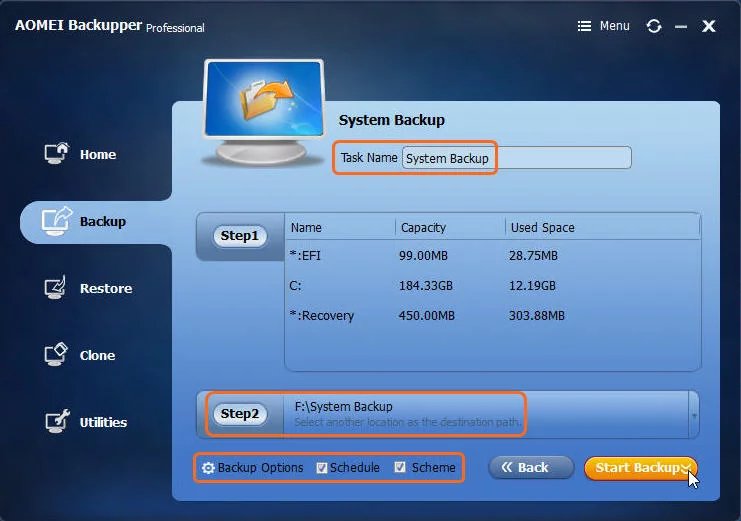
Bạn có thể lưu File Backup vào ổ đĩa đang có trên máy tính, ổ cứng rời, USB… tuỳ ý.
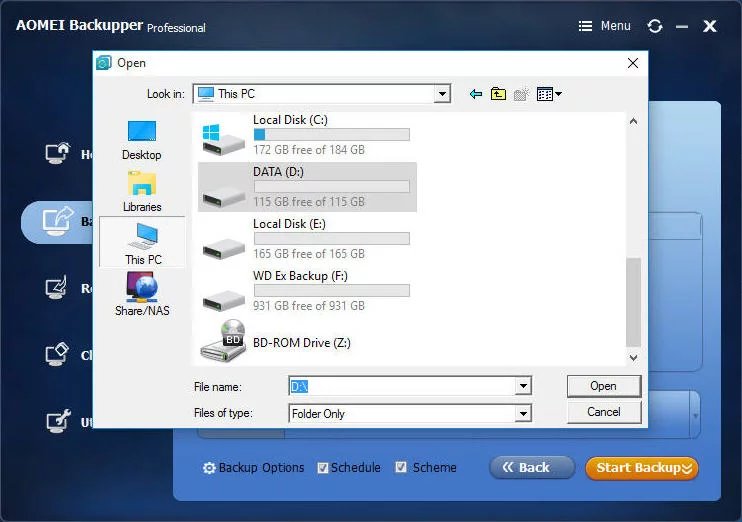
Sau khi chọn nơi lưu trữ rồi thì bạn nhấn vào nút Start Backup để tiến hành sao lưu. Một số tính năng khác bạn có thể đọc chi tiết thêm tại trang chủ theo liên kết dưới đây.
Câu hỏi thường gặp
AOMEI Backupper có miễn phí không?
Phiên bản AOMEI Backupper 5 Full được đề cập trong bài viết là miễn phí. Tuy nhiên, bài viết cũng đề cập đến việc kích hoạt bản quyền trong một thời gian giới hạn.
Tôi có thể sao lưu những gì với AOMEI Backupper?
AOMEI Backupper cho phép bạn sao lưu toàn bộ hệ điều hành, ổ đĩa cứng (bao gồm SSD, HDD), các phân vùng ổ đĩa, và bạn cũng có thể lên lịch sao lưu tự động.
Tôi lưu trữ file sao lưu ở đâu?
Bạn có thể lưu trữ file sao lưu ở nhiều nơi khác nhau như ổ đĩa trong máy tính, ổ cứng di động, USB… tùy thuộc vào dung lượng và sở thích của bạn.